PPT中插入图片
发布于 2022-04-26 19:39:45 浏览 551 次

1.在打开的ppt文档中,选择【切换】菜单。
2.在工具栏中点击【图片】工具。
3.在图片工具下拉框中选择【此设备】项。
4.在插入图片对话框中选择风景图片,然后点击【确认】。
5.点击插入图片的左上角控制点。
6.按住Ctrl键不放,点击鼠标左键并拖动缩小图片。
7.鼠标点击图片顶部旋转控制箭头不放,移动鼠标旋转图片。
版本:PowerPoint 2021
在打开的ppt文档中,选择【插入】菜单。
▼ 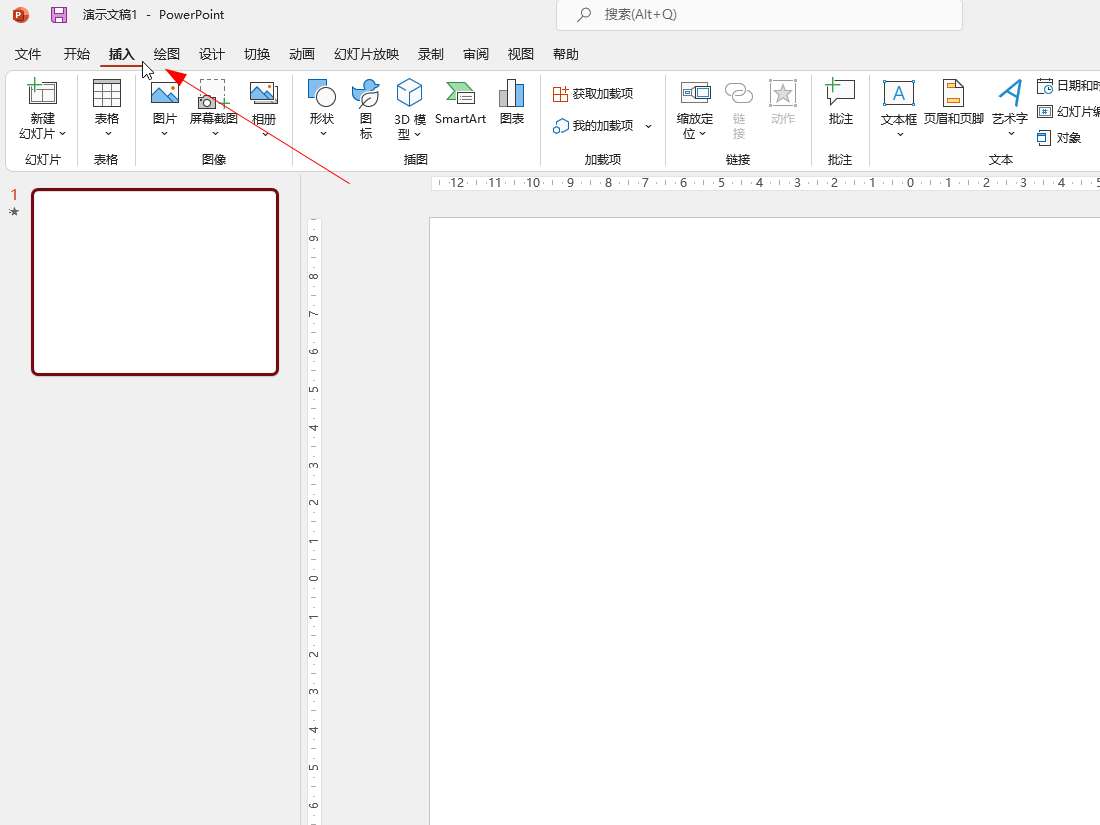
在打开的ppt文档中,选择【插入】菜单。
2、
选择图片工具
在工具栏中点击【图片】工具。
▼ 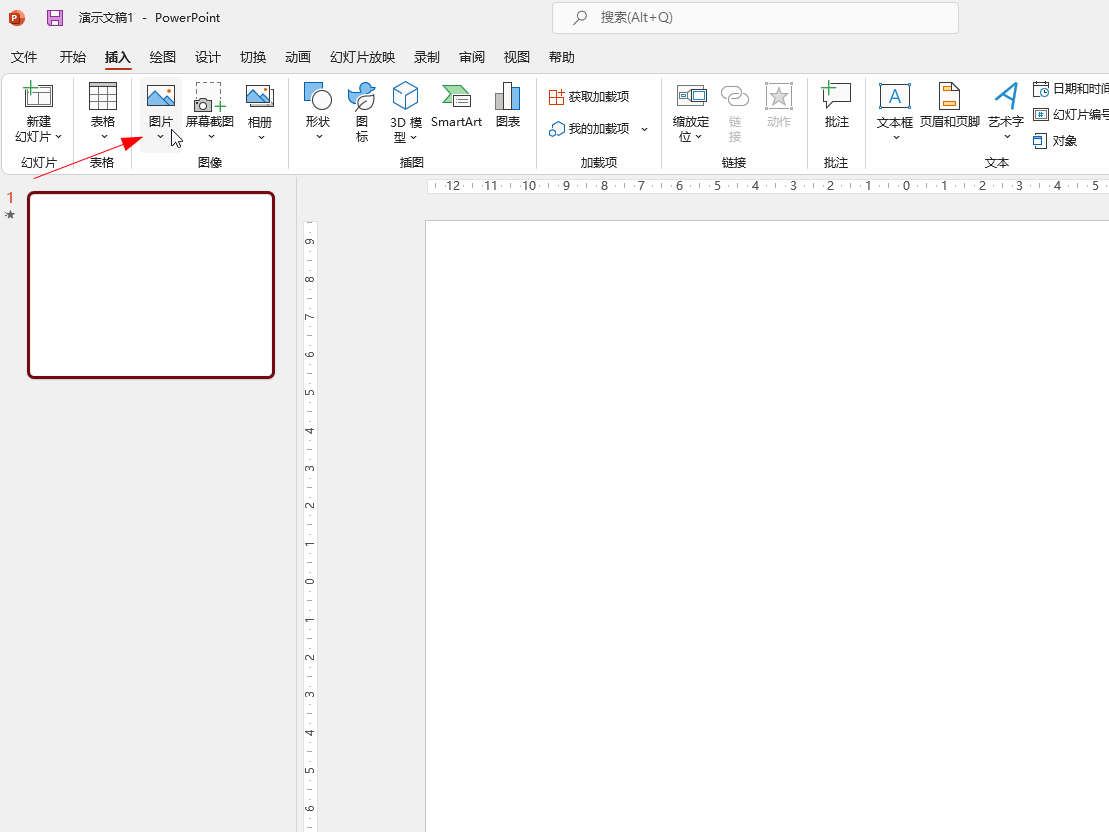
在工具栏中点击【图片】工具。
3、
选择此设备
在图片工具下拉框中选择【此设备】项。
▼ 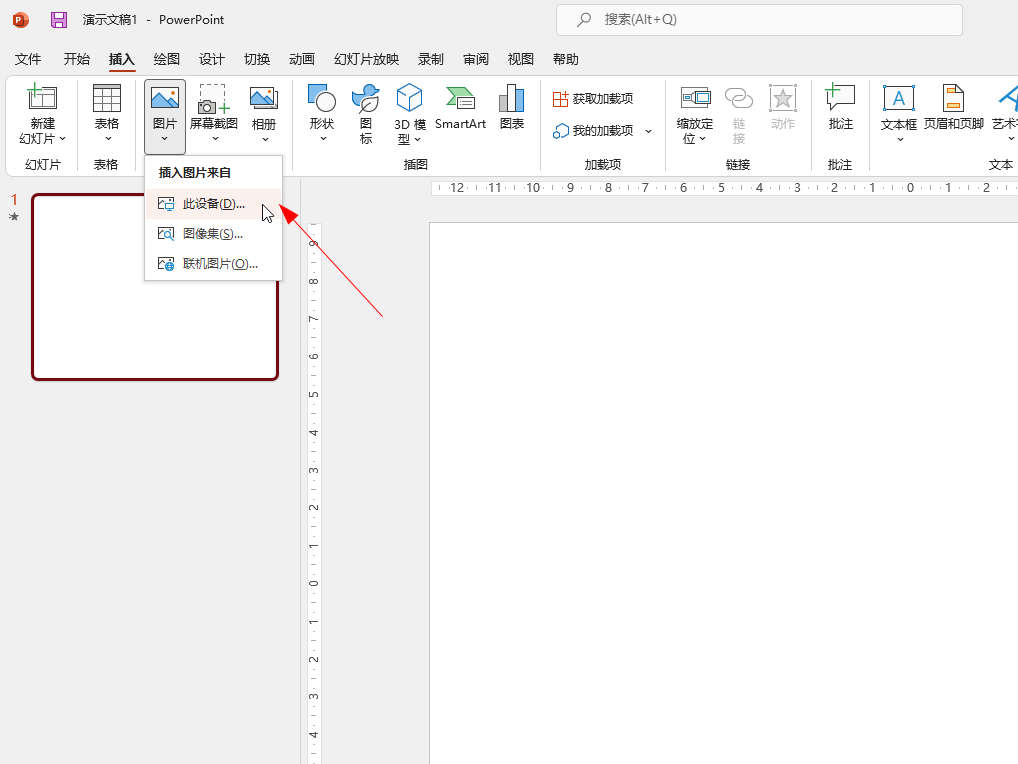
在图片工具下拉框中选择【此设备】项。
4、
选择图片
在插入图片对话框中选择风景图片,然后点击【确认】。
▼ 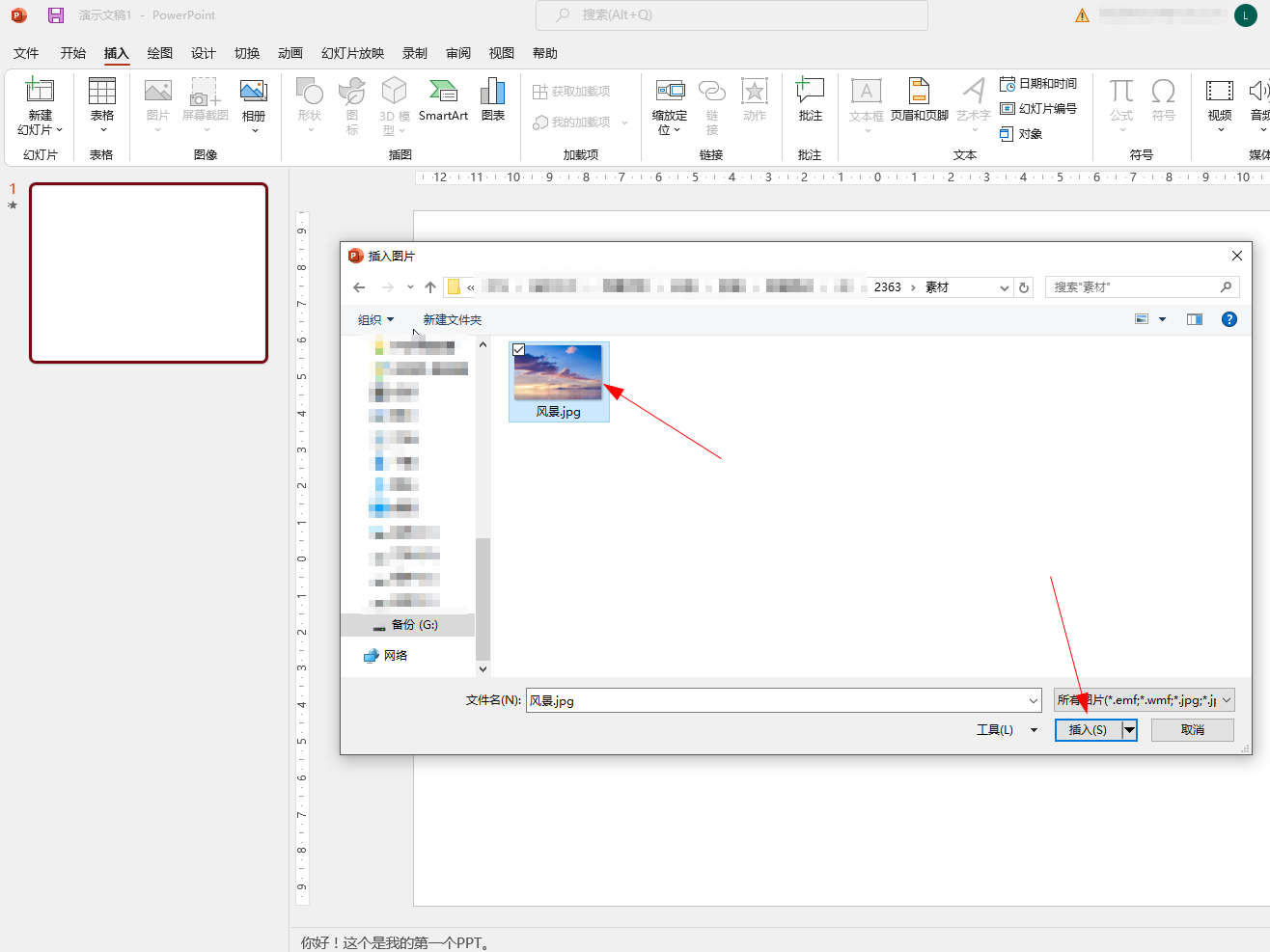
在插入图片对话框中选择风景图片,然后点击【确认】。
5、
选择控制点
点击插入图片的左上角控制点。
▼ 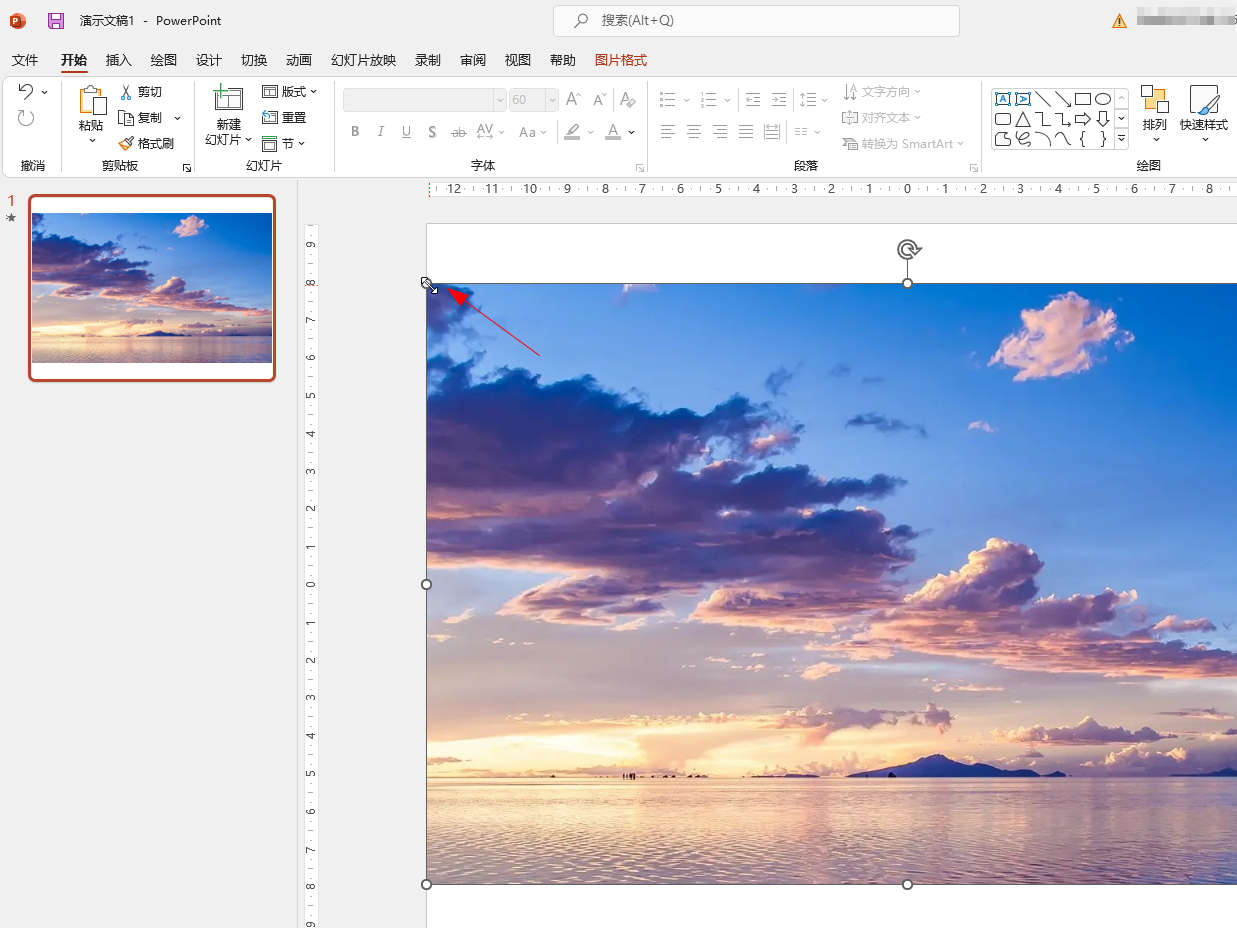
点击插入图片的左上角控制点。
6、
缩小图片
按住Ctrl键不放,点击鼠标左键并拖动缩小图片。
▼ 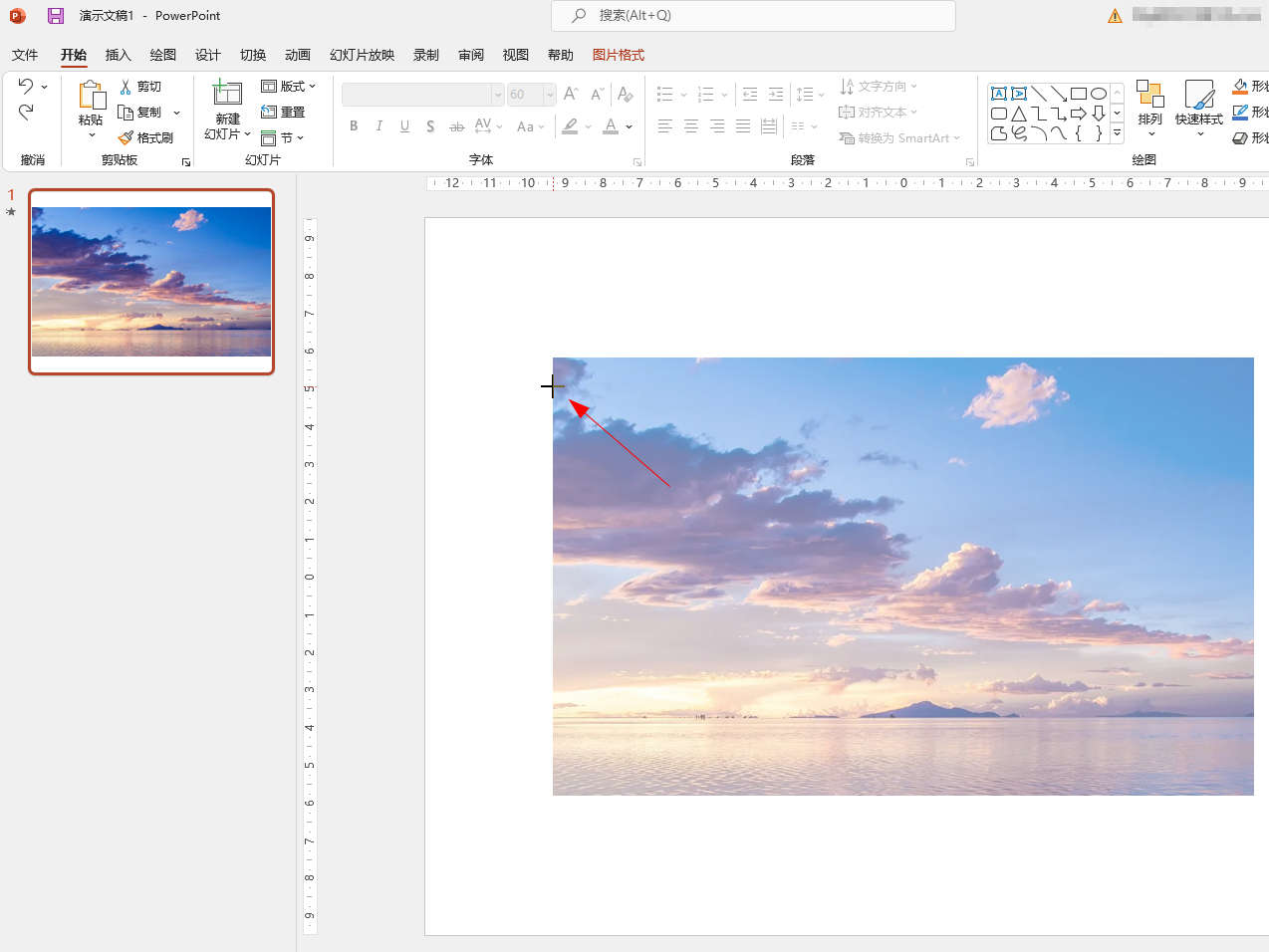
按住Ctrl键不放,点击鼠标左键并拖动缩小图片。
7、
旋转图片
鼠标点击图片顶部旋转控制箭头不放,移动鼠标旋转图片。
▼ 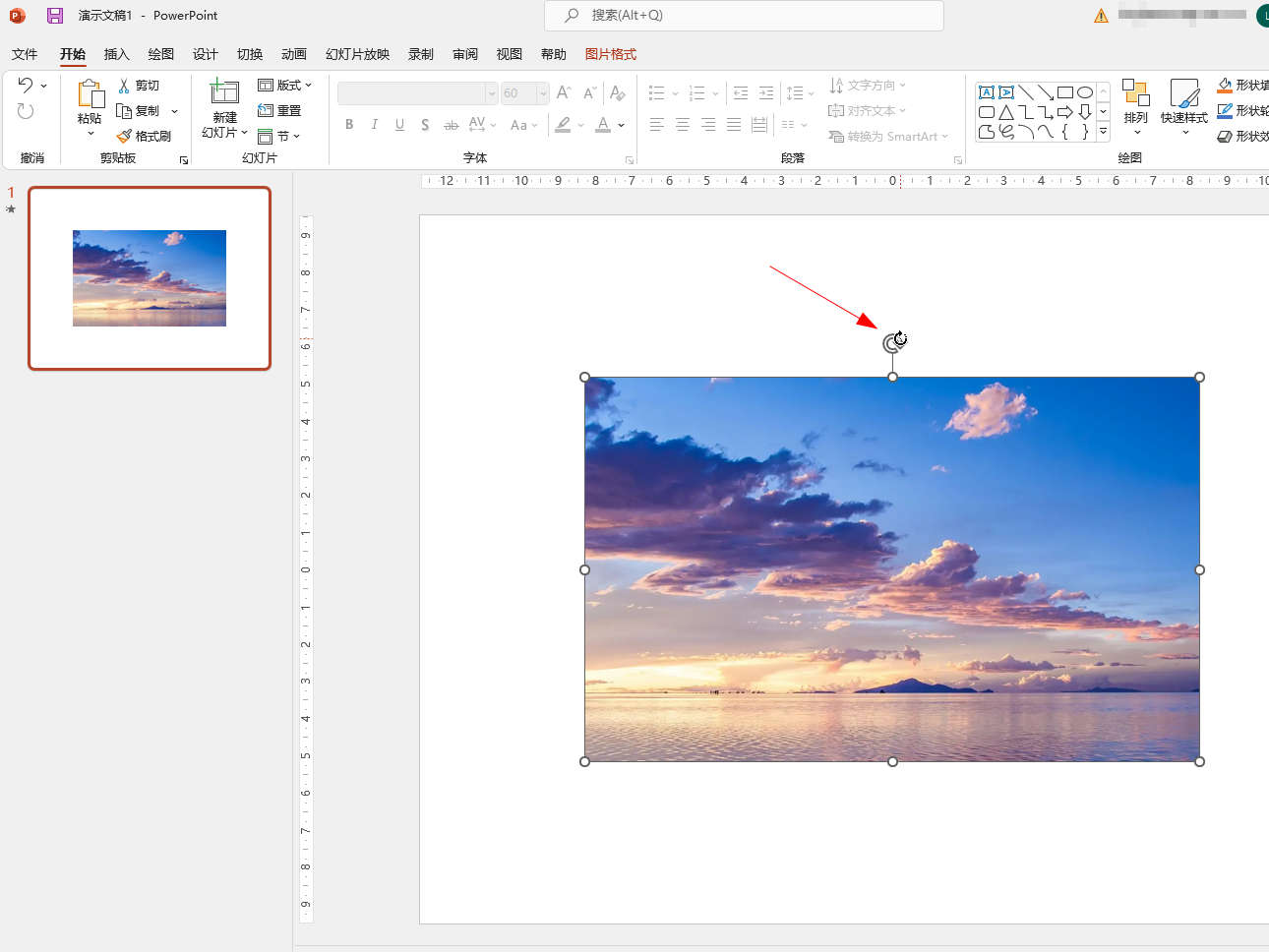
鼠标点击图片顶部旋转控制箭头不放,移动鼠标旋转图片。
2.在工具栏中点击【图片】工具。
3.在图片工具下拉框中选择【此设备】项。
4.在插入图片对话框中选择风景图片,然后点击【确认】。
5.点击插入图片的左上角控制点。
6.按住Ctrl键不放,点击鼠标左键并拖动缩小图片。
7.鼠标点击图片顶部旋转控制箭头不放,移动鼠标旋转图片。
适用环境:
系统:win10版本:PowerPoint 2021
问题解析:
【】
1、 选择插入菜单在打开的ppt文档中,选择【插入】菜单。
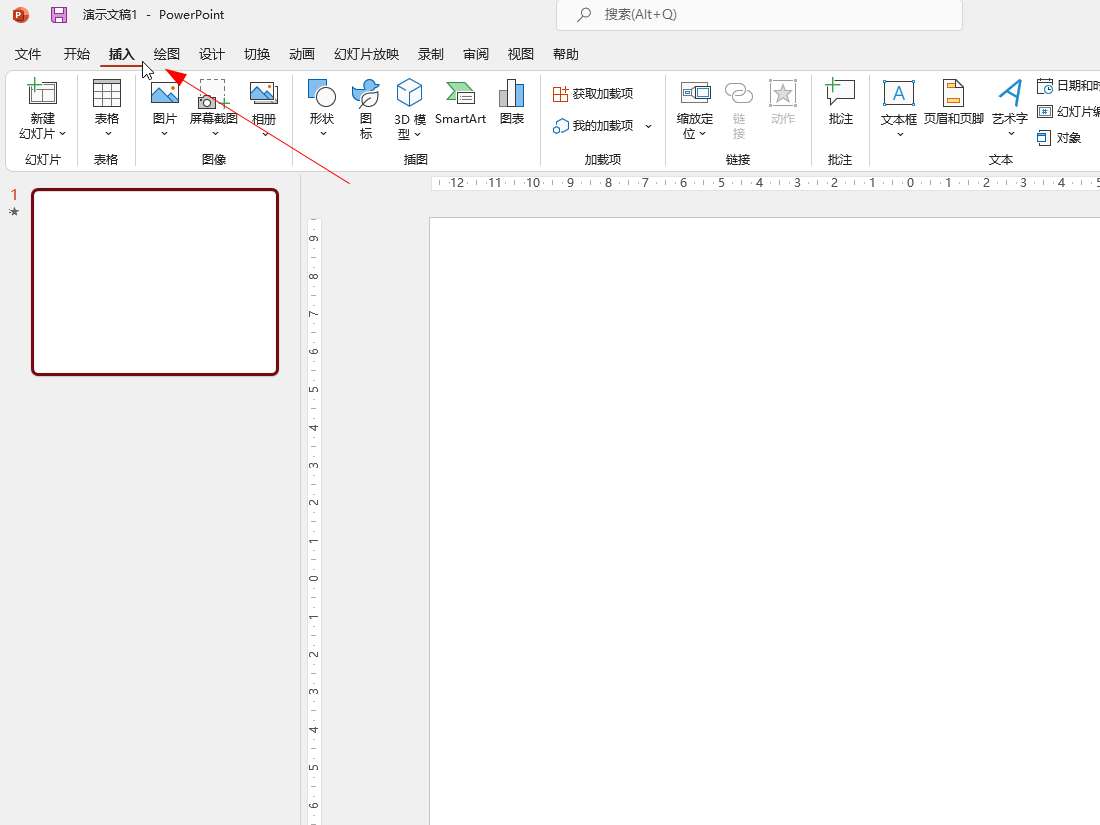
在工具栏中点击【图片】工具。
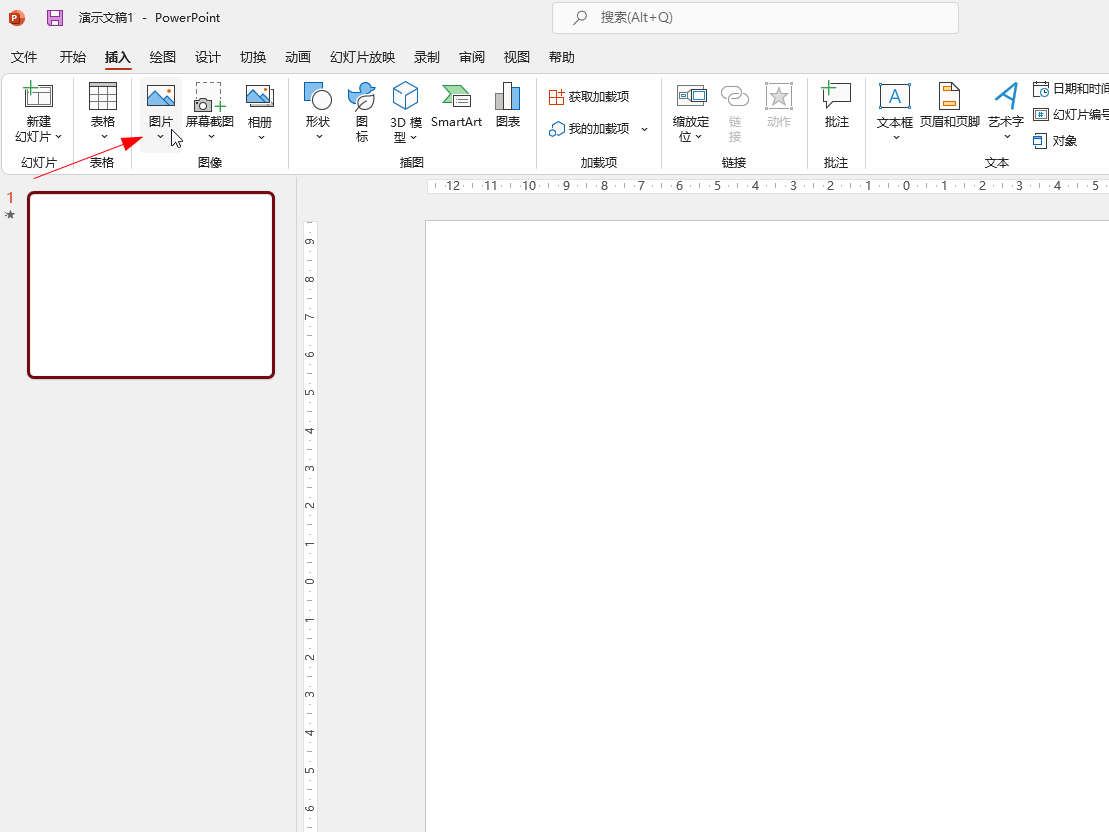
在图片工具下拉框中选择【此设备】项。
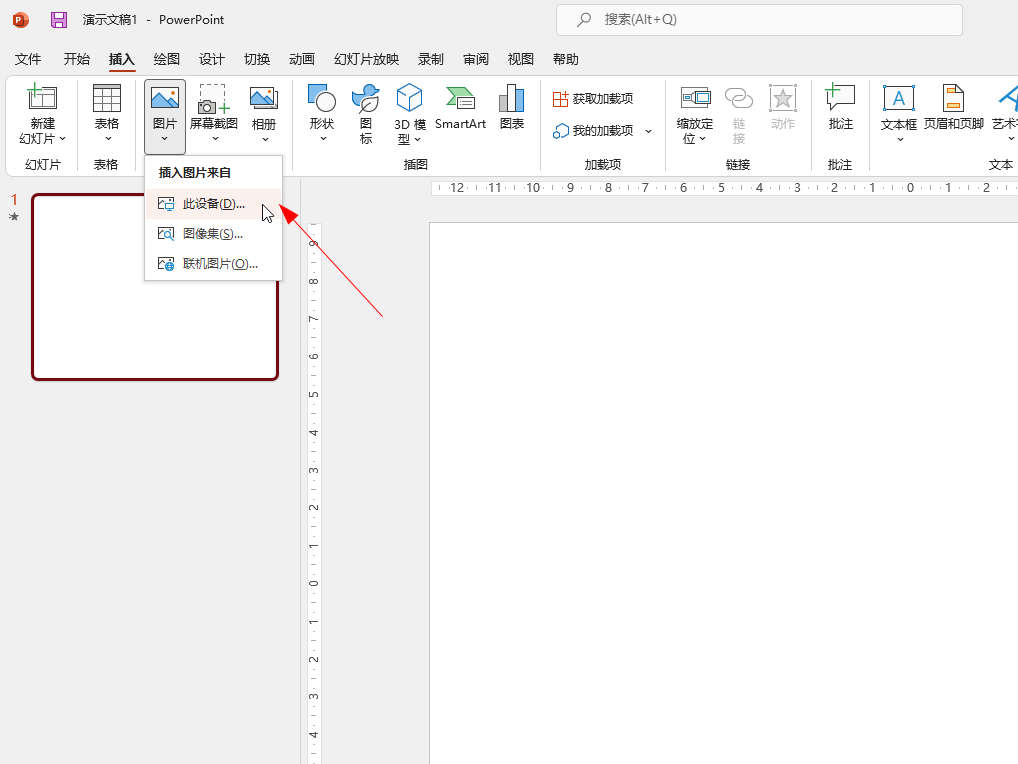
在插入图片对话框中选择风景图片,然后点击【确认】。
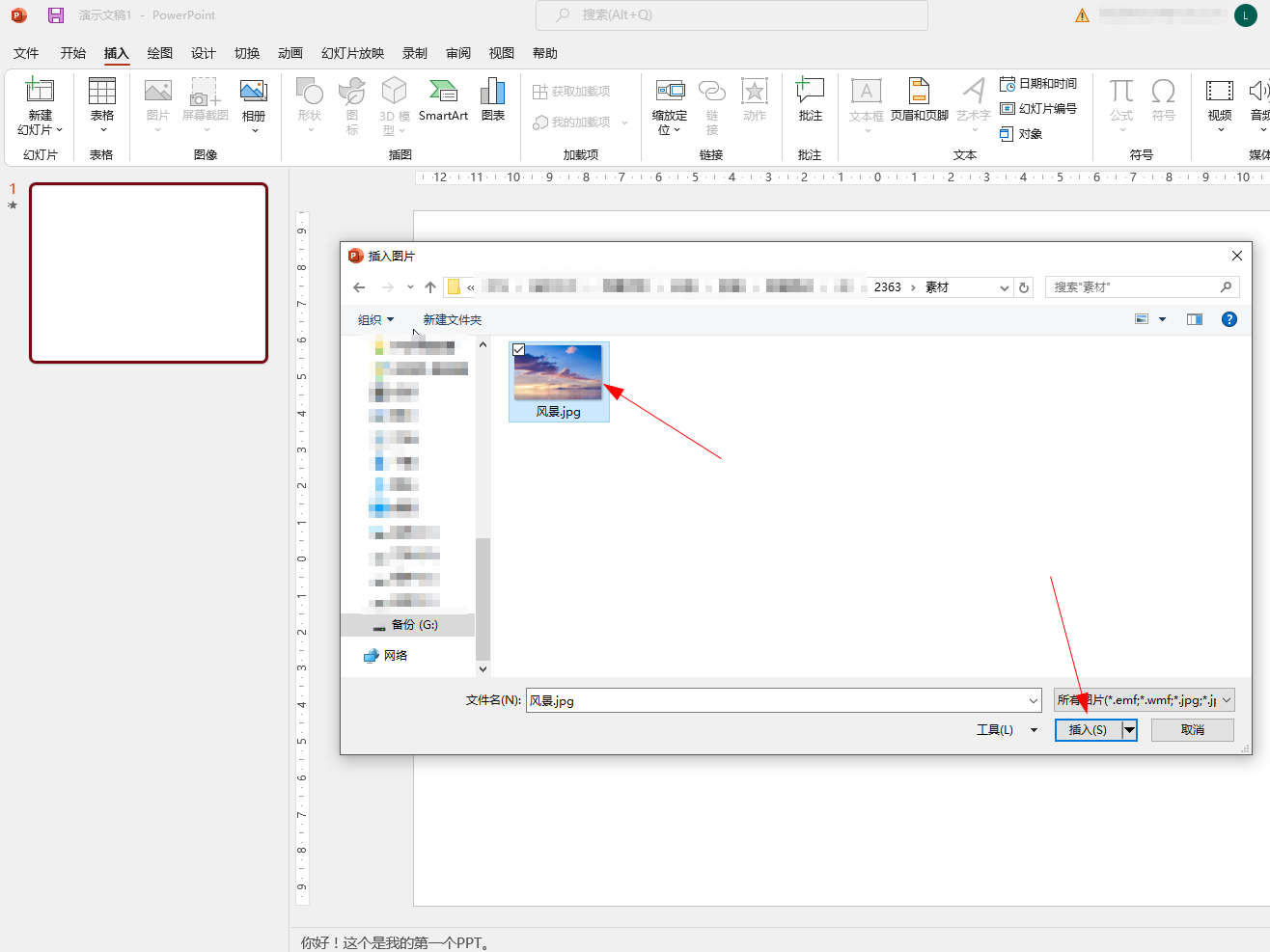
点击插入图片的左上角控制点。
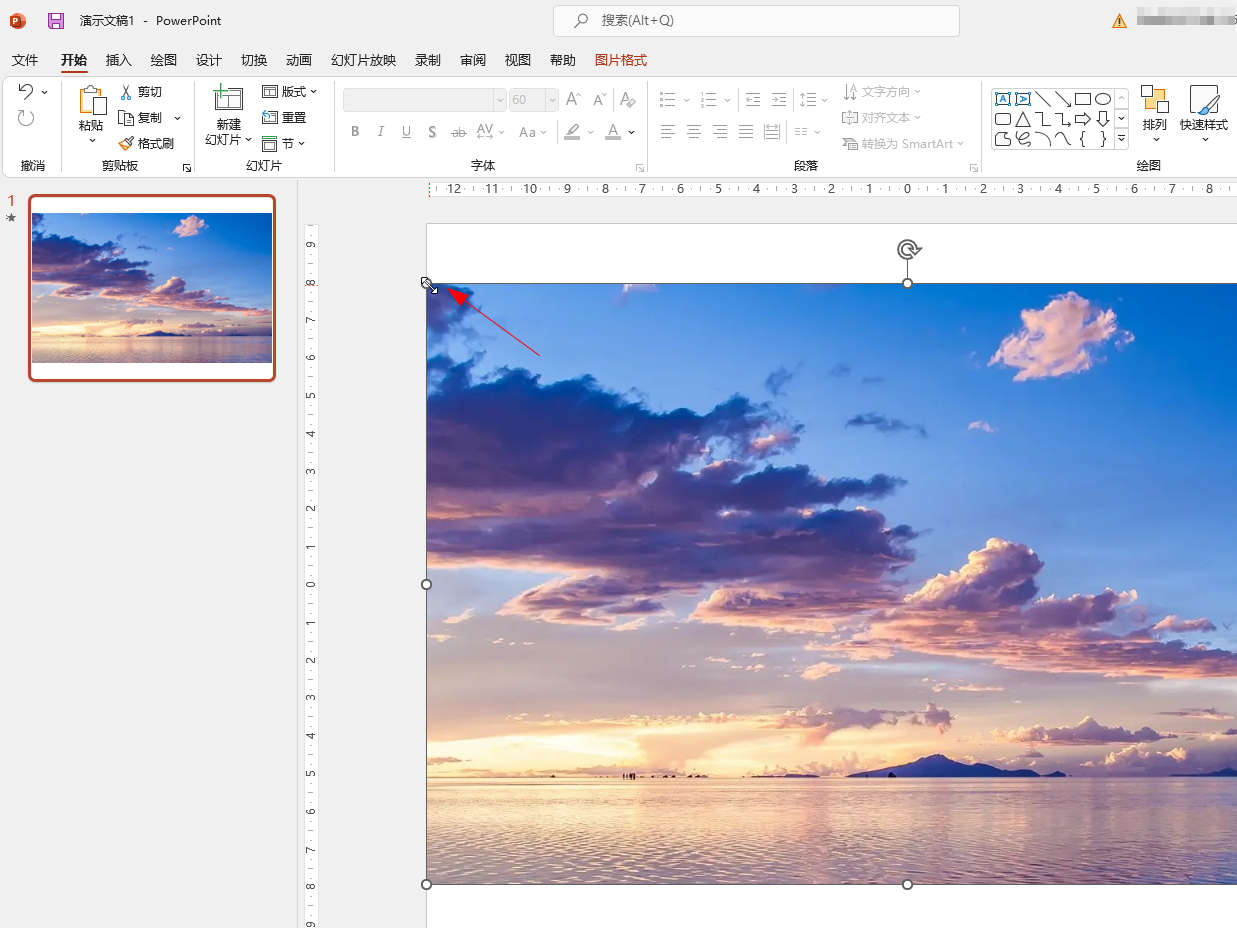
按住Ctrl键不放,点击鼠标左键并拖动缩小图片。
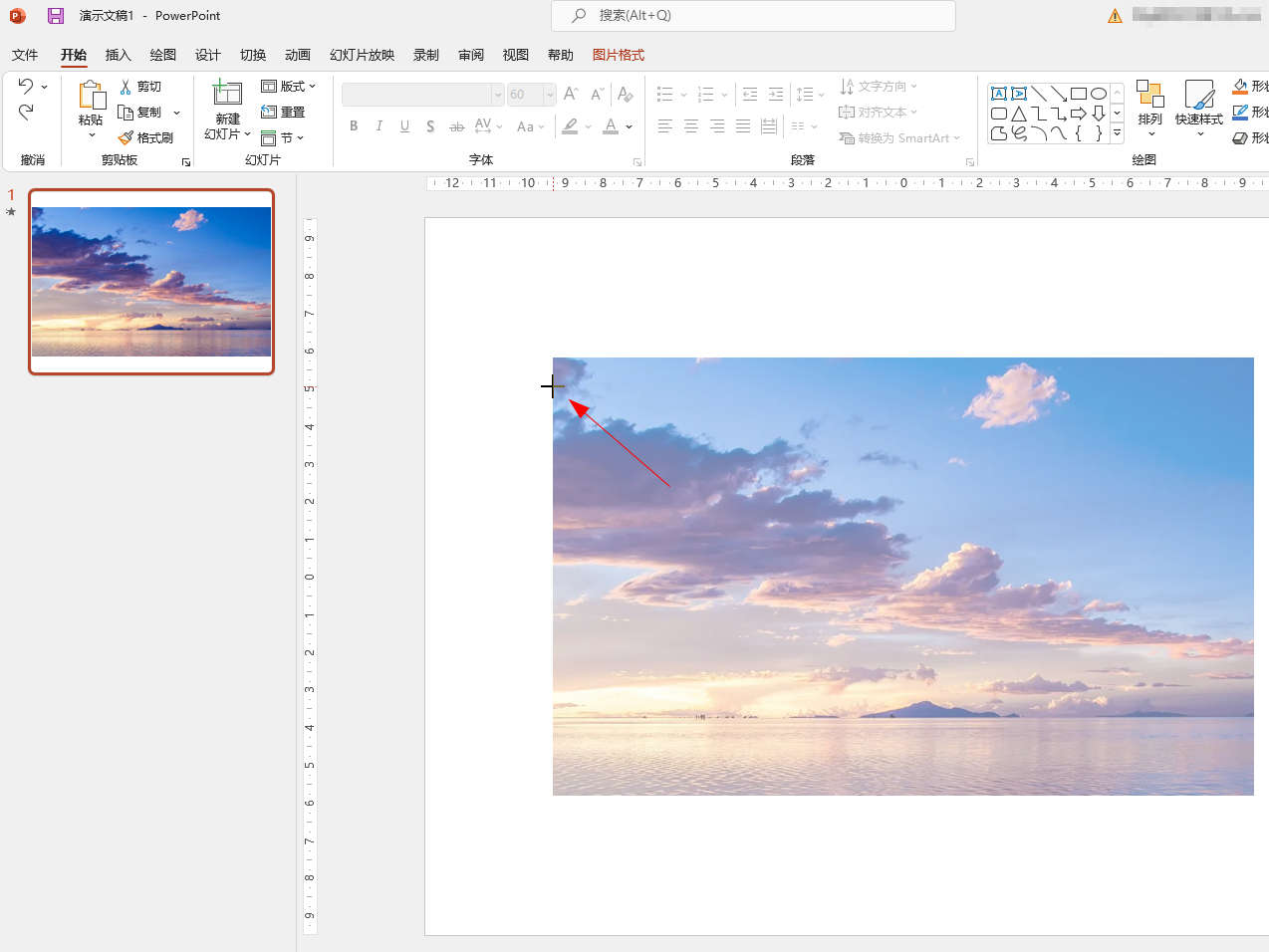
鼠标点击图片顶部旋转控制箭头不放,移动鼠标旋转图片。
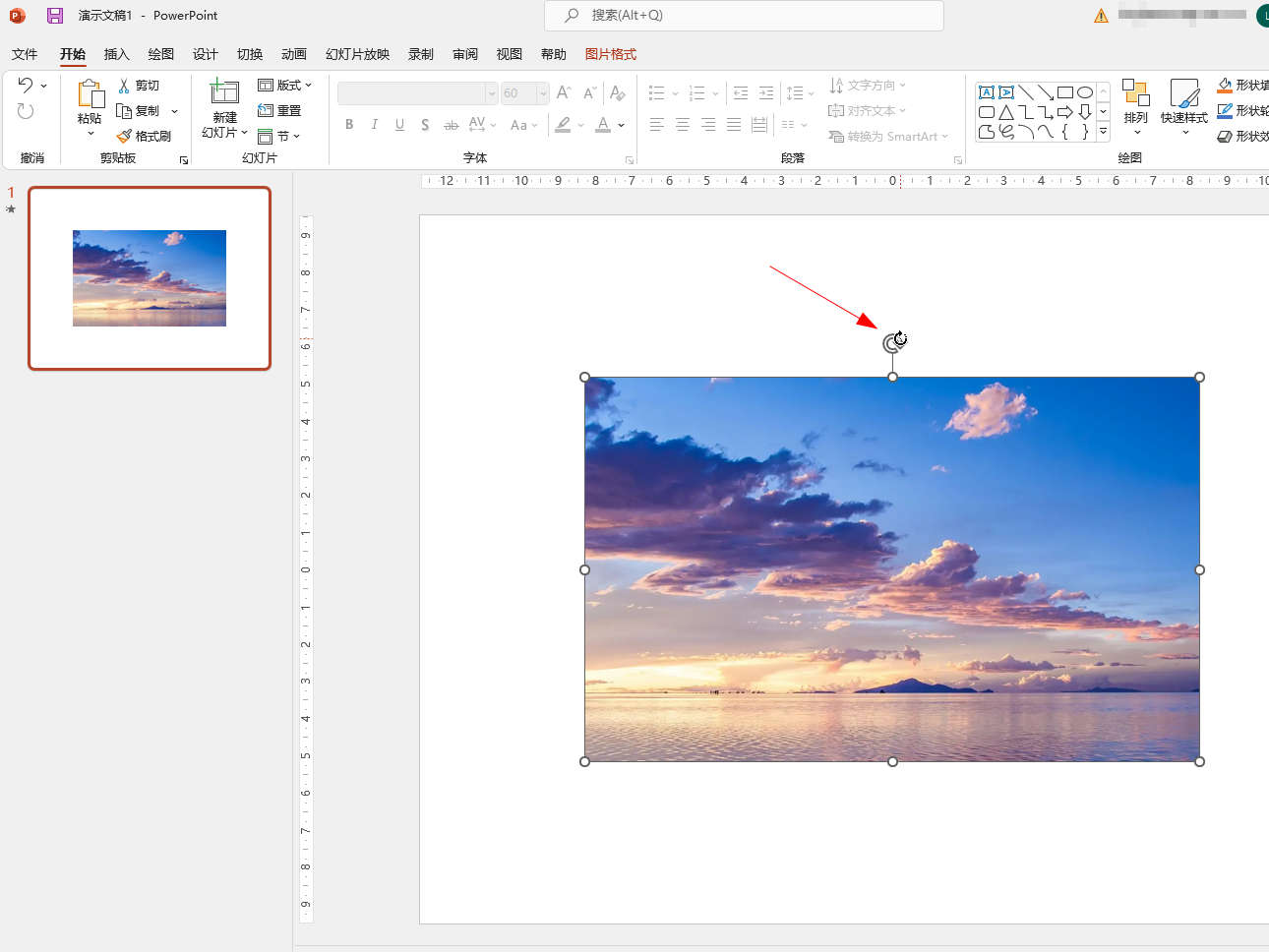
总结/注意事项:
相关推荐
-
-
怎么去除图片上的水印
-

-

-

- 发布于2024-06-07 13:33:14 1520个赞
-
-
-
图片上的水印怎么去掉
-

-

-

- 发布于2024-06-07 13:31:57 1823个赞
-
-
-
怎样去除图片水印
-

-

-

- 发布于2024-06-07 13:30:29 1585个赞
-
-
-
怎么去图片水印
-

-

-

- 发布于2024-06-07 13:28:40 1866个赞
-
-
-
怎么用ps裁剪圆形图片
-

-

-

- 发布于2024-06-07 13:27:01 2068个赞
-
-
-
ps怎么裁剪图片
-

-

-

- 发布于2024-06-07 13:25:57 2052个赞
-
-
-
ps图片裁剪工具的作用
-

-

-

- 发布于2024-06-07 13:23:16 2237个赞
-
-
-
ps图片裁剪工具是什么
-

-

-

- 发布于2024-05-29 11:37:02 1640个赞
-
-
-
ps图片裁剪工具在哪设置
-

-

-

- 发布于2024-05-29 11:21:37 1499个赞
-
-
-
ps图片裁剪工具快捷键是什么
-

-

-

- 发布于2024-05-29 11:17:27 1100个赞
-
猜你可能喜欢
-
-
怎么去除图片上的水印
-

-

-

- 发布于2024-06-07 13:33:14 1520个赞
-
-
-
图片上的水印怎么去掉
-

-

-

- 发布于2024-06-07 13:31:57 1823个赞
-
-
-
怎样去除图片水印
-

-

-

- 发布于2024-06-07 13:30:29 1585个赞
-
-
-
怎么去图片水印
-

-

-

- 发布于2024-06-07 13:28:40 1866个赞
-
-
-
怎么用ps裁剪圆形图片
-

-

-

- 发布于2024-06-07 13:27:01 2068个赞
-
-
-
ps怎么裁剪图片
-

-

-

- 发布于2024-06-07 13:25:57 2052个赞
-
-
-
ps图片裁剪工具的作用
-

-

-

- 发布于2024-06-07 13:23:16 2237个赞
-
-
-
ps图片裁剪工具是什么
-

-

-

- 发布于2024-05-29 11:37:02 1640个赞
-
-
-
ps图片裁剪工具在哪设置
-

-

-

- 发布于2024-05-29 11:21:37 1499个赞
-
-
-
ps图片裁剪工具快捷键是什么
-

-

-

- 发布于2024-05-29 11:17:27 1100个赞
-
